Một số tay cầm chơi game đang kinh doanh tại Thế Giới Di Động
-800x450.jpg)
Cách chơi Genshin Impact trên PC, điện thoại bằng tay cầm cực kỳ tiện lợi
Để tiện lợi thì sẽ chia thành 3 phần hướng dẫn để các bạn dễ dàng nắm nội dung và làm theo nhé
Cách 1: Kết nối tay cầm bằng dây kết nối đi kèm
Bước 1: Cắm đầu dây micro USB và tay cầm, và đầu dây còn lại sẽ cắm vào cổng USB của máy tính

Kết nối tay cầm bằng dây
Bước 2: Vào trang web Gamepad Tester để test các nút tay cầm
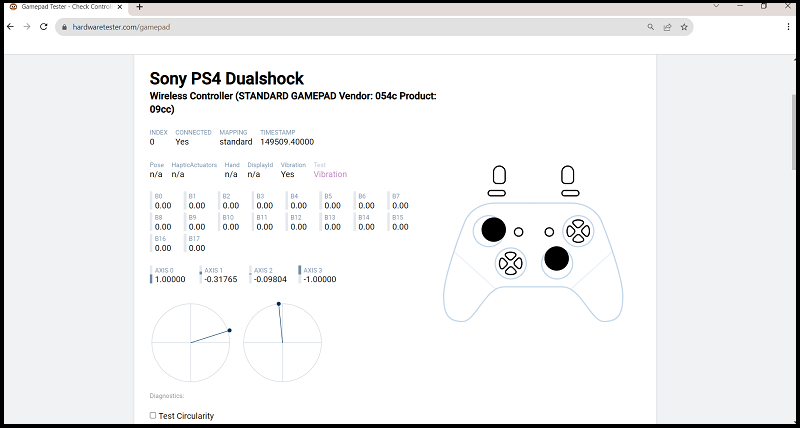
Test thử tay cầm
Cách 2: Kết nối tay cầm bằng Bluetooth
Bước 1: Nhấn giữ nút Home và nút Share của tay cầm cùng một lúc khoảng 2 giây đến khi nào tay cầm nhấp nháy đèn
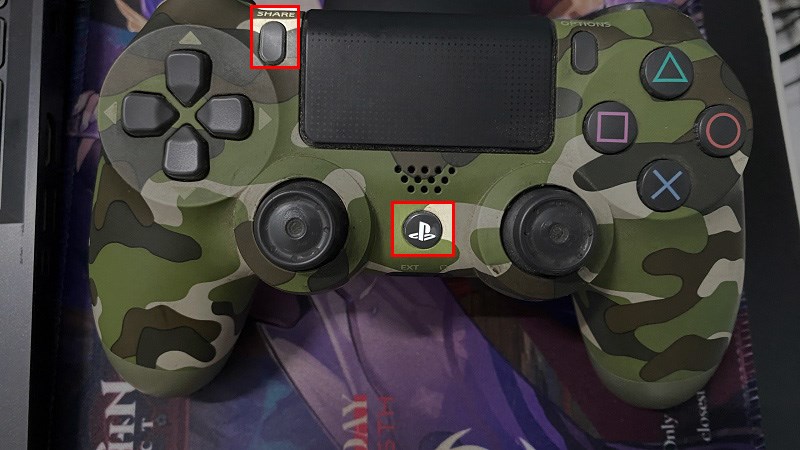
Nhấn giữ nút Home và nút Share
Bước 2: Mở Bluetooth máy tính
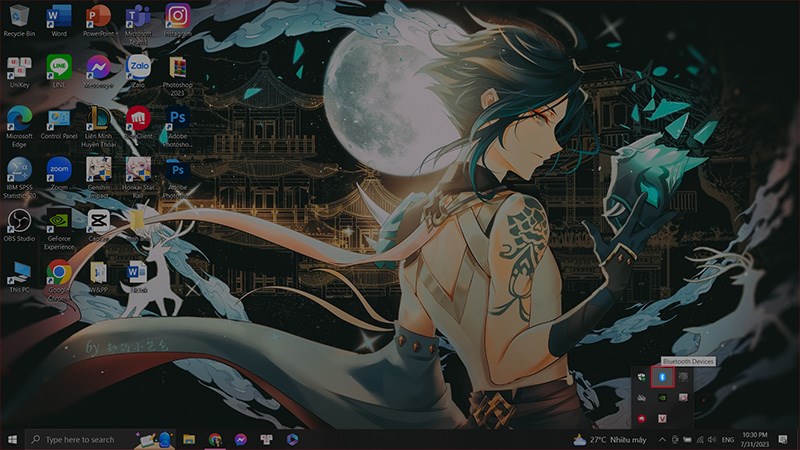
Mở Bluetooth
Bước 3: Chọn Add Bluetooth or other device
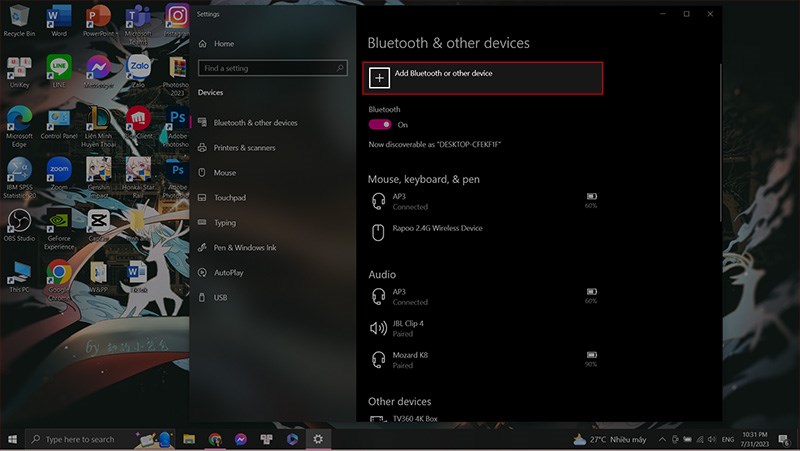
Chon Add Bluetooth or other device
Bước 4: Chọn Bluetooth
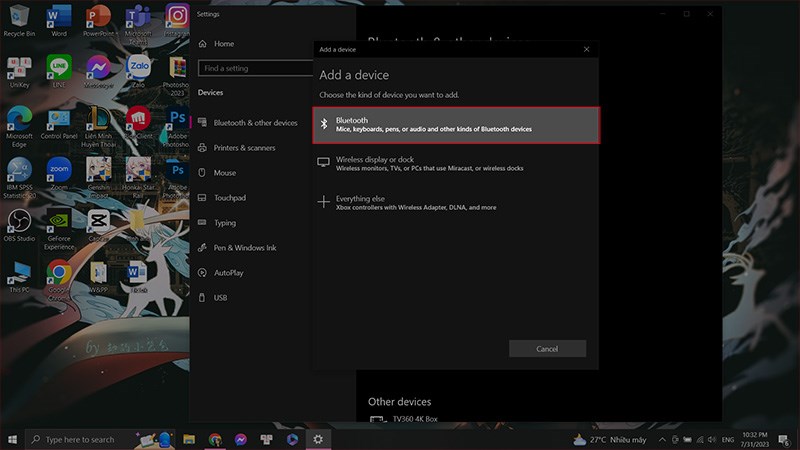
Chọn Bluetooth
Bước 5: Chọn Wireless Controller
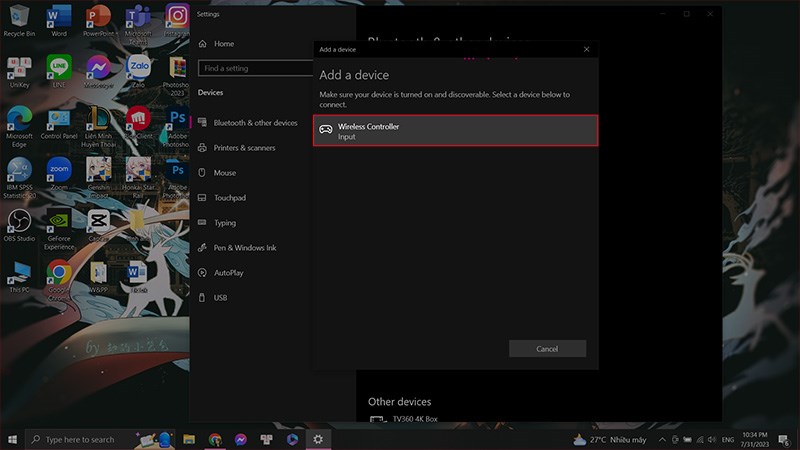
Chọn Wireless Controller
Bước 6: Vào trang web Gamepad Tester để test các nút tay cầm
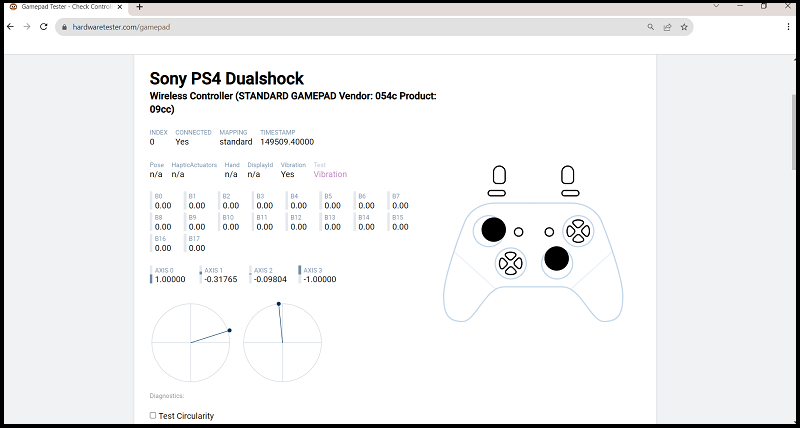
Test thử tay cầm
Bước 1: Cắm dây kết nối tay cầm với máy tính
Bước 2: Vào trang web DS4Windows và nhấn Download
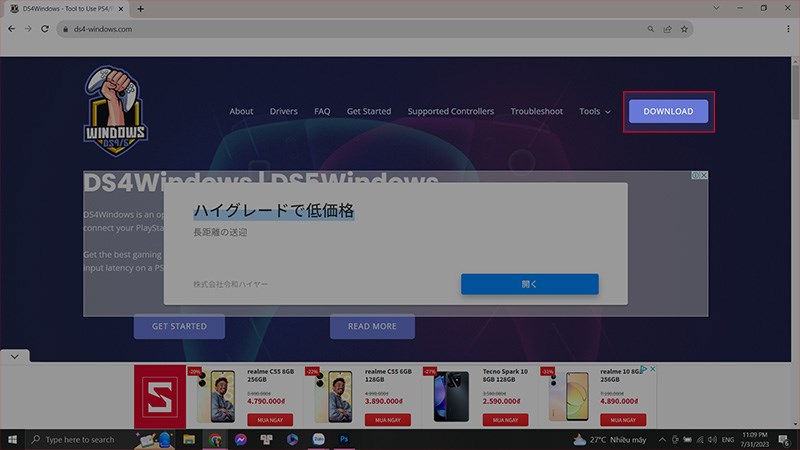
Vào trang DS4Windows
Bước 3: Nhấn Download để tiến hành tải ứng dụng về máy
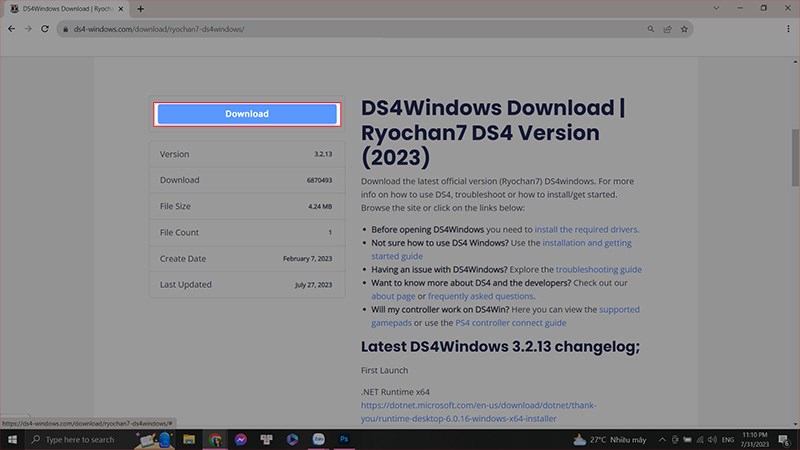
Tải ứng dụng
Bước 4: Giải nén file vừa tải về
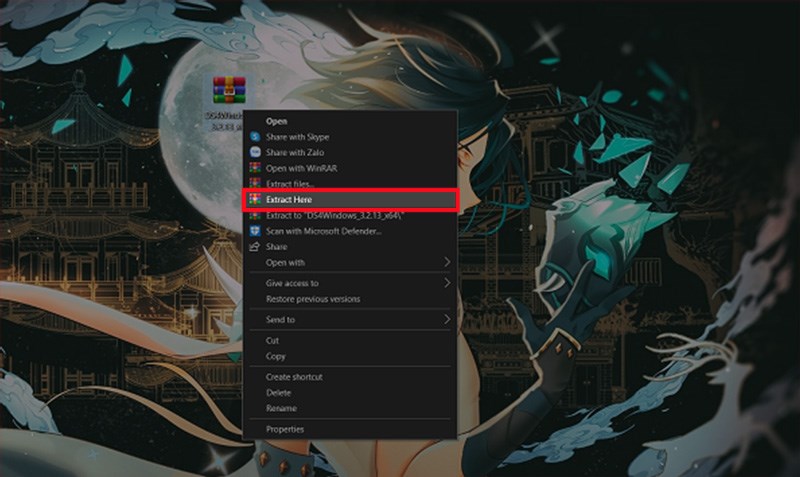
Giải nén file
Bước 5: Vào file vừa giải nén, nhấn chuột phải DS4Windows chọn Run as administrator, thông báo hiện lên nhấn Yes để tiếp tục
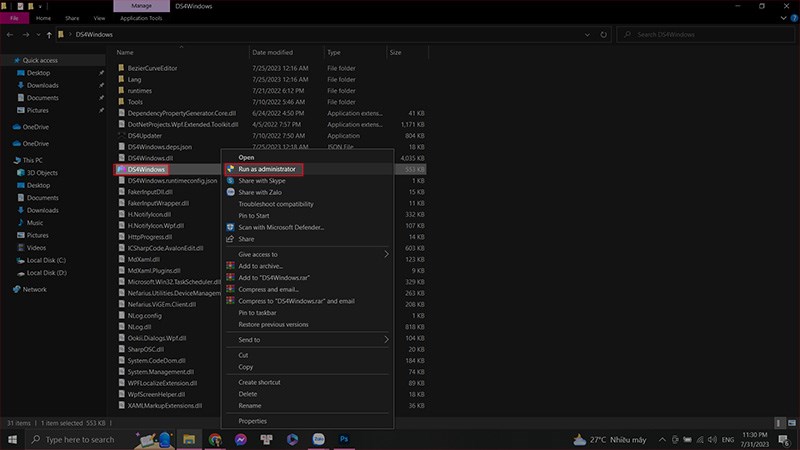
Chạy ứng dụng DS4Windows
Bước 6: Khi thông báo này xuất hiện thì chọn Yes để xuất hiện trang web tải ứng dụng Runtime Desktop
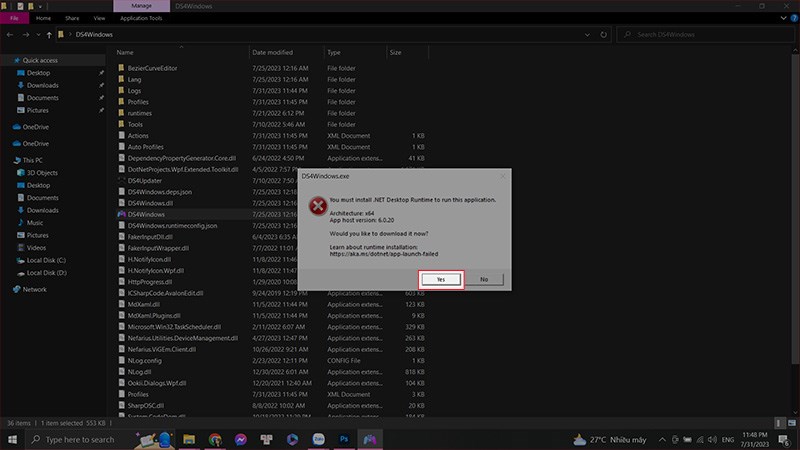
Nhấn yes để tiếp tục
Bước 7: Tiến hành tải Runtime Desktop trên trang web
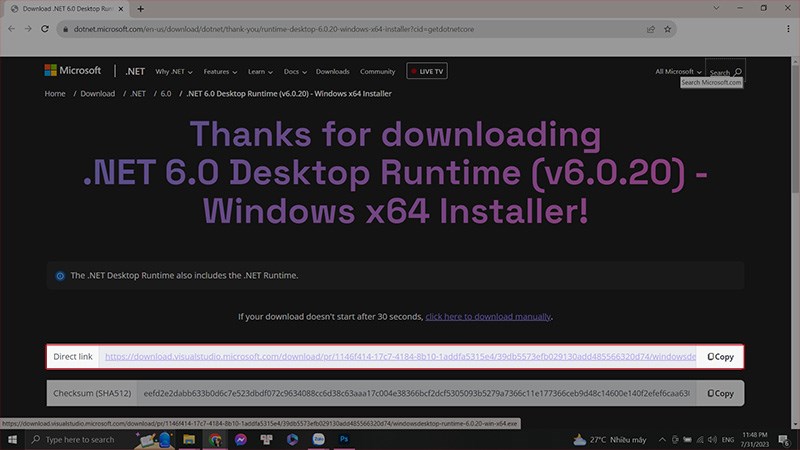
Tải ứng dụng Runtime Desktop
Bước 8: Mở ứng dụng vừa tải, nhấn Install và chọn yes khi thông báo xuất hiện để cài đặt ứng dụng.
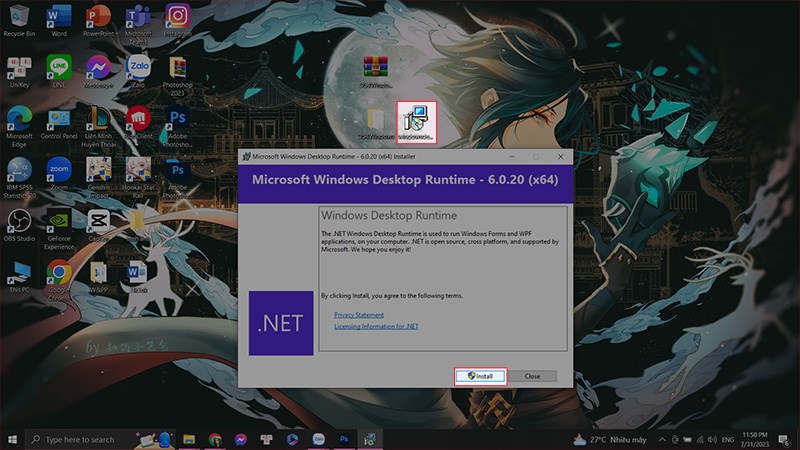
Mở ứng dụng và tiến hành cài đặt
Bước 9: Quay về file giải nén DS4Windows để tiến hành lại bước 4
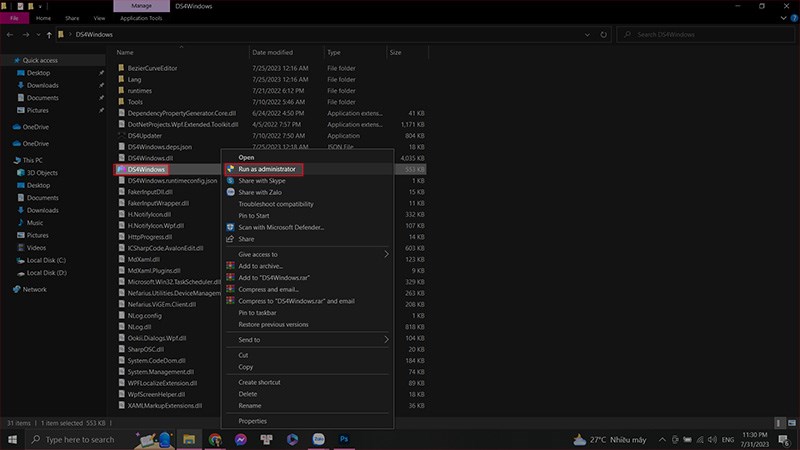
Chạy ứng dụng DS4Windows
Bước 10: Khi thông báo này xuất hiện, nhấn Appdata
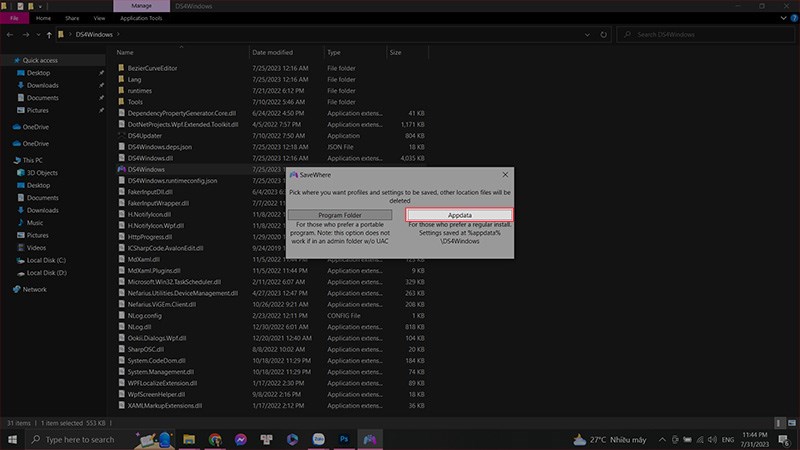
Nhấn Appdata
Bước 11: Nhấn Step 1 để cài đặt driver cho tay cầm
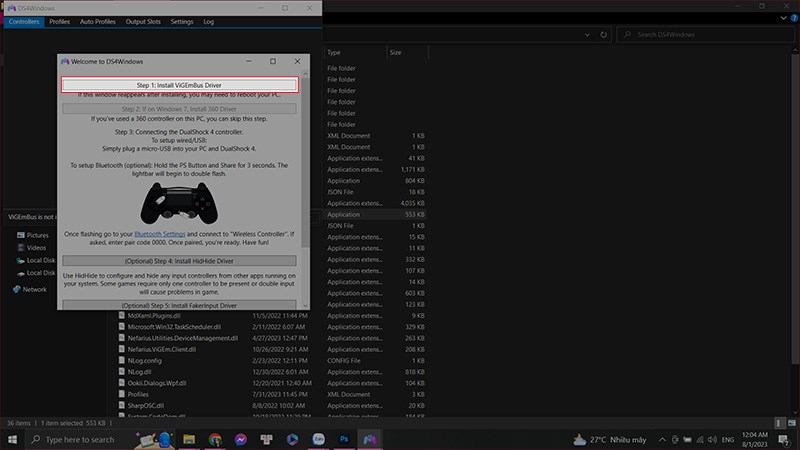
Nhấn Step 1 để cài đặt
Bước 12: Sau khi cài đặt xong nhấn Finished để hoàn tất
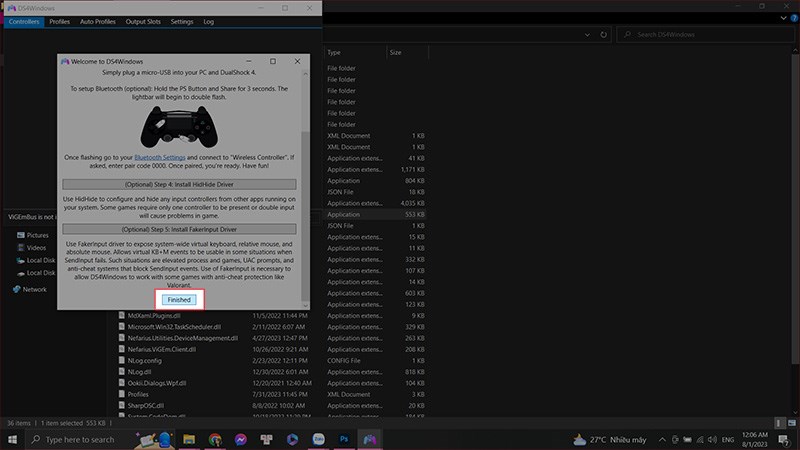
Nhấn Finished để hoàn tất
Bước 1: Vào cài đặt, ở mục điều khiển, thay đổi thiết bị điều khiển từ chuột và bàn phím thành tay cầm
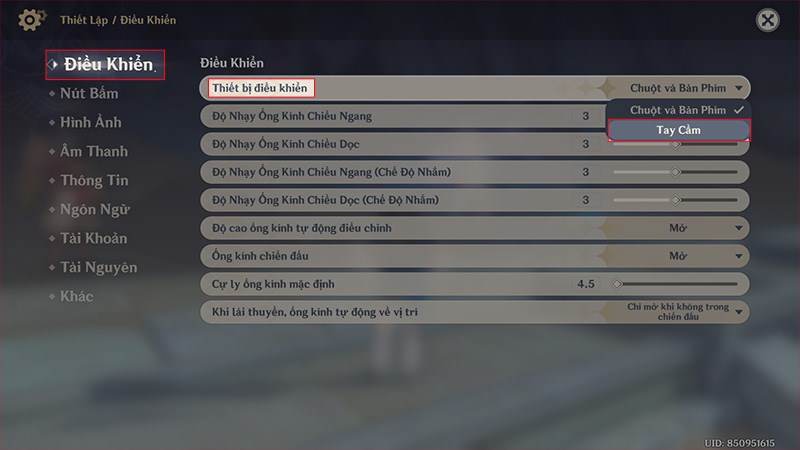
Chuyển thiết bị điều khiển
Bước 2: Ở cài đặt, chọn mục Nút bấm để ghi nhớ kí hiệu điều khiển
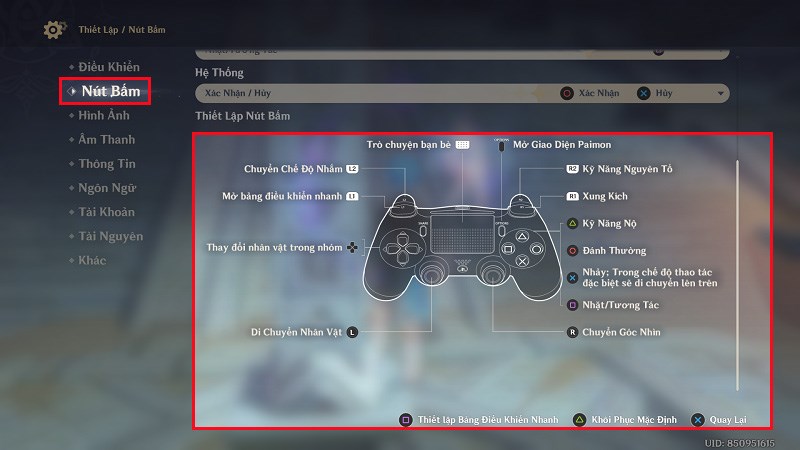
Ghi nhớ kí hiệu điều khiển
Tham khảo ngay các mẫu tai nghe Gaming giá rẻ nhất:
Hướng dẫn nhanh
Kết nối tay cầm với điện thoại => Vào Genshin Impact => Vào cài đặt, ở mục điều khiển thay đổi thiết bị điều khiển thành tay cầm => Vào mục nút bấm để ghi nhớ kí hiệu điều khiển
Hướng dẫn chi tiết
Bước 1: Bật tín hiệu Bluetooth từ tay cầm bằng cách nhấn giữ nút Home và nút Share đến khi nào tay cầm nháy đèn
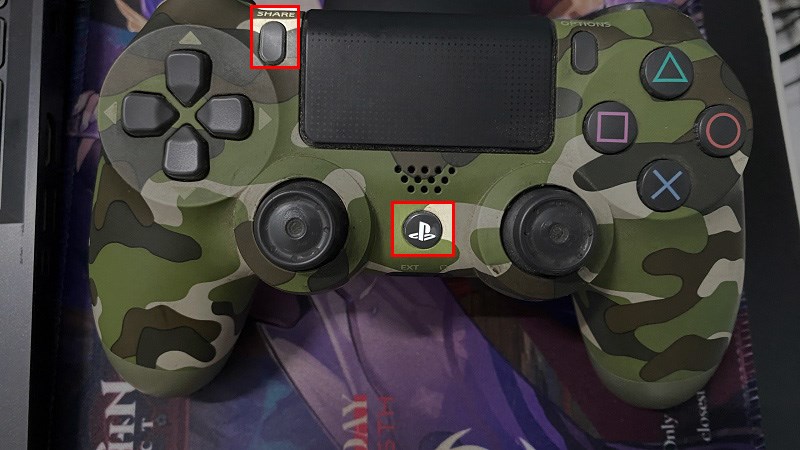
Nhấn giữ nút Home và nút Share
Bước 2: Kết nối Bluetooth với với tay cầm
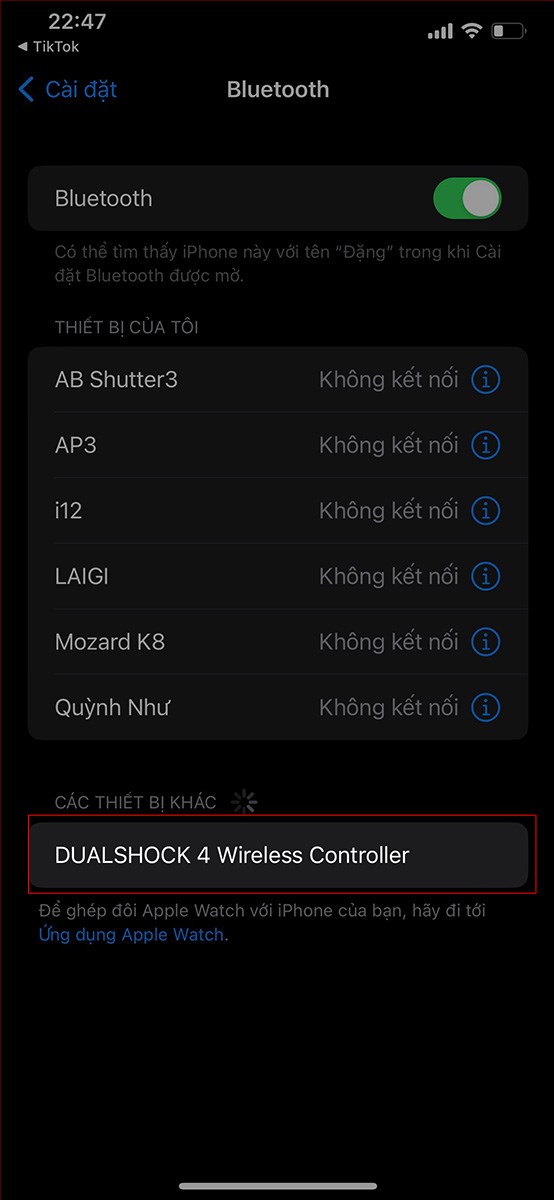
Kết nối Bluetooth
Bước 3: Vào Genshin Impact

Vào game Genshin Impact
Bước 4: Vào cài đặt, ở mục điều khiển thay đổi thiết bị điều khiển từ chạm màn hình thành tay cầm
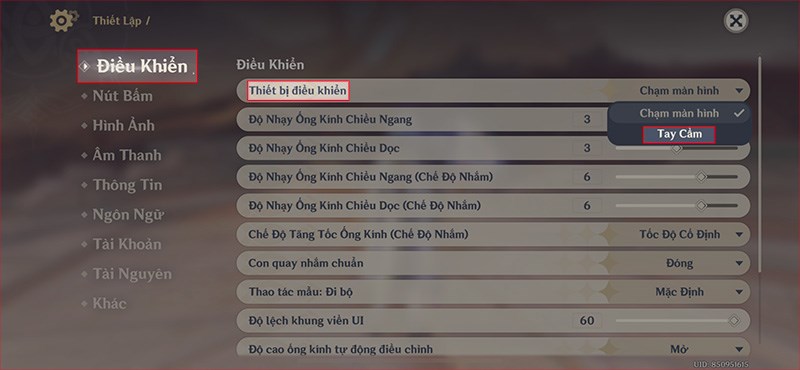
Thay đổi thiết bị điều khiển
Bước 5: Vào mục nút bấm để ghi nhớ kí hiệu điều khiển
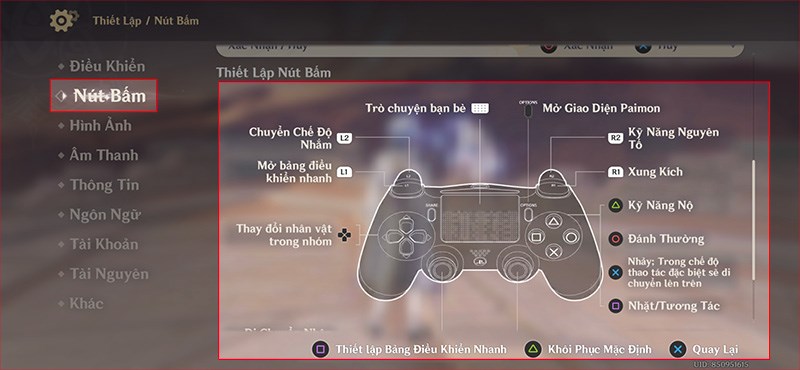
Ghi nhớ ký hiệu điều khiển
Hướng dẫn nhanh
Kết nối tay cầm với điện thoại => Truy cập web để kiểm tra kết nối => Tải ứng dụng Octupus => Mở ứng dụng và thêm Genshin Impact => Vào game Genshin Impact và tiến hành cài đặt nút điều khiển
Hướng dẫn chi tiết
Bước 1: Kết nối tay cầm với điện thoại bằng cách nhấn giữ nút Home và nút Share đến khi nào tay cầm nháy đèn
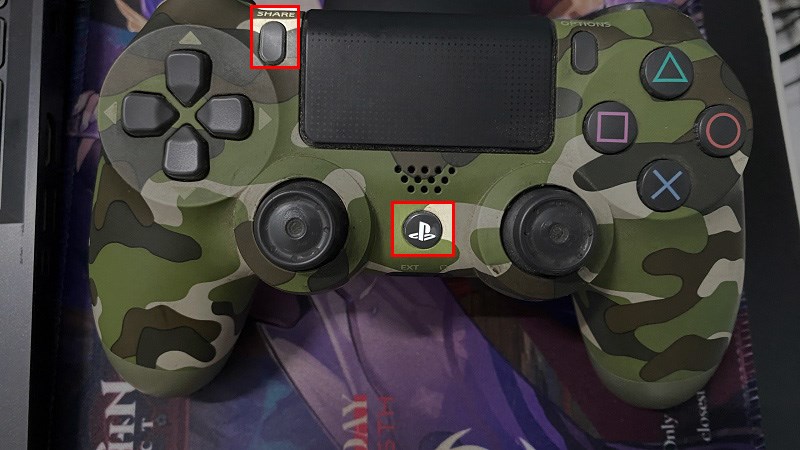
Nhấn giữ nút Home và nút Share
Bước 2: Kết nối Bluetooth với tay cầm
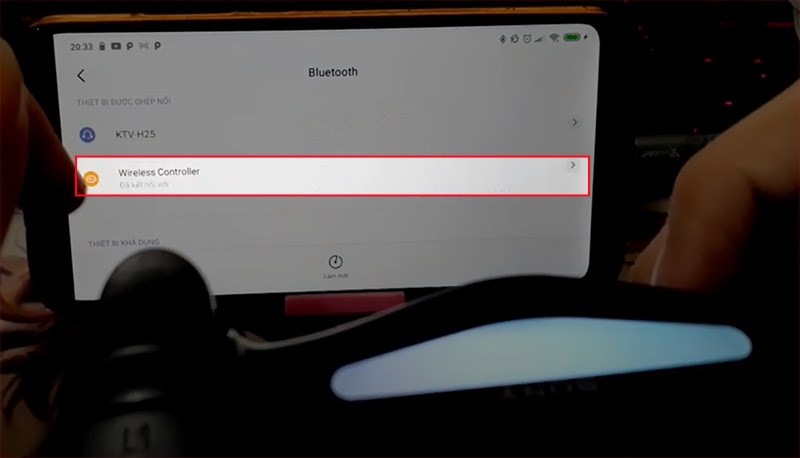
Kết nối Bluetooth
Bước 3: Truy cập vào trang Gamepadviewer.com để kiểm tra kết nối
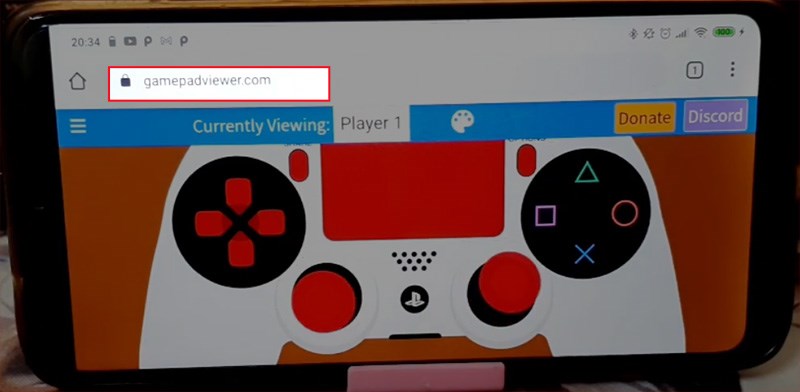
Kiểm tra kết nối
Bước 4: Vào CH Play để tải ứng dụng Octupus - Keymapper Cho tay cầm, chuột, bàn phím
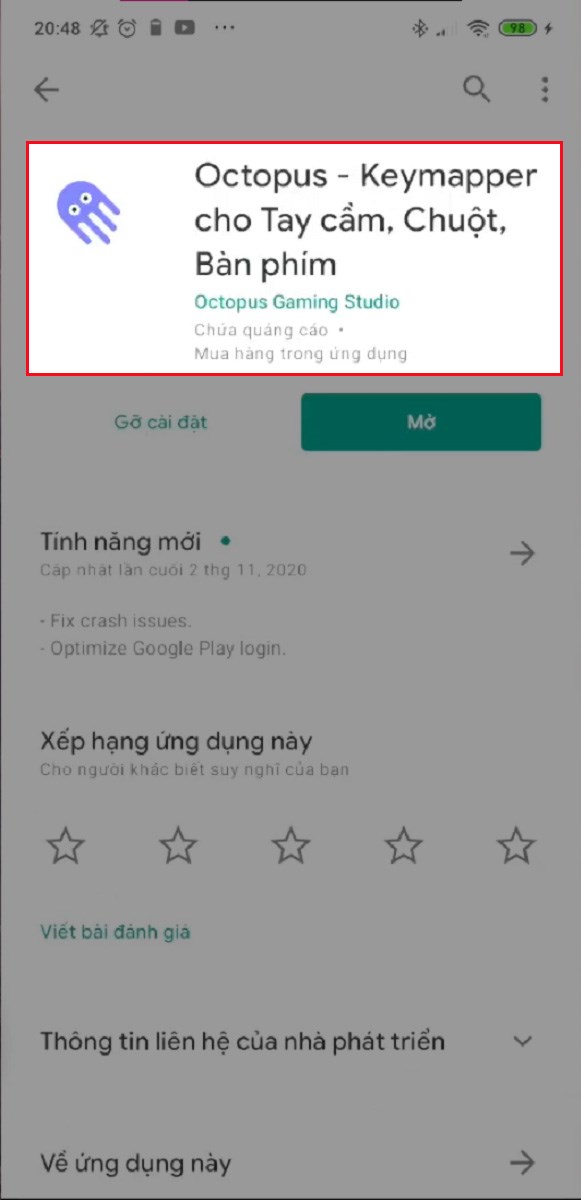
Tải ứng dụng Octopus
Bước 5: Mở ứng dụng, sau đó nhấn chọn Trò chơi của tôi
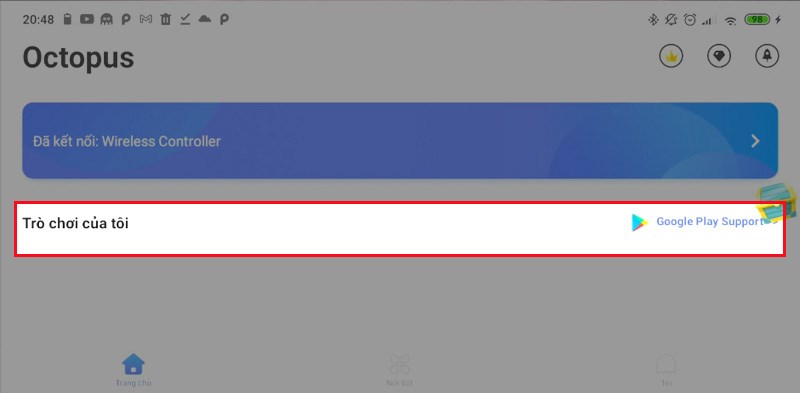
Nhấn chọn Trò chơi của tôi
Bước 6: Thêm Genshin Impact
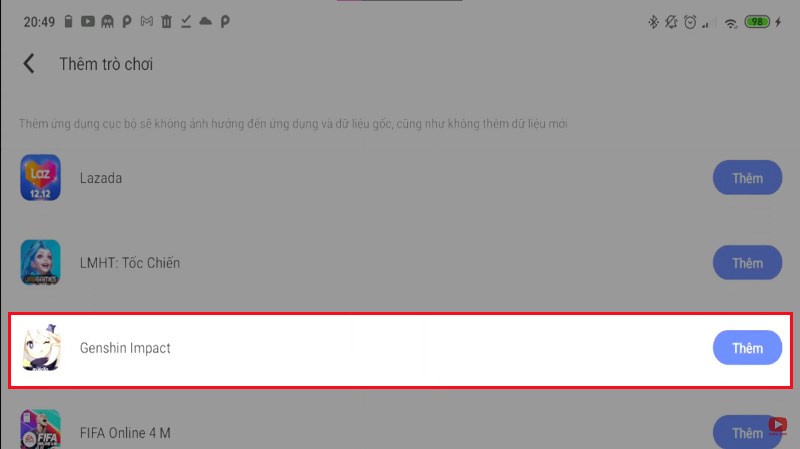
Thêm Genshin Impact
Bước 7: Chấp nhận các tính năng trong phần cài đặt
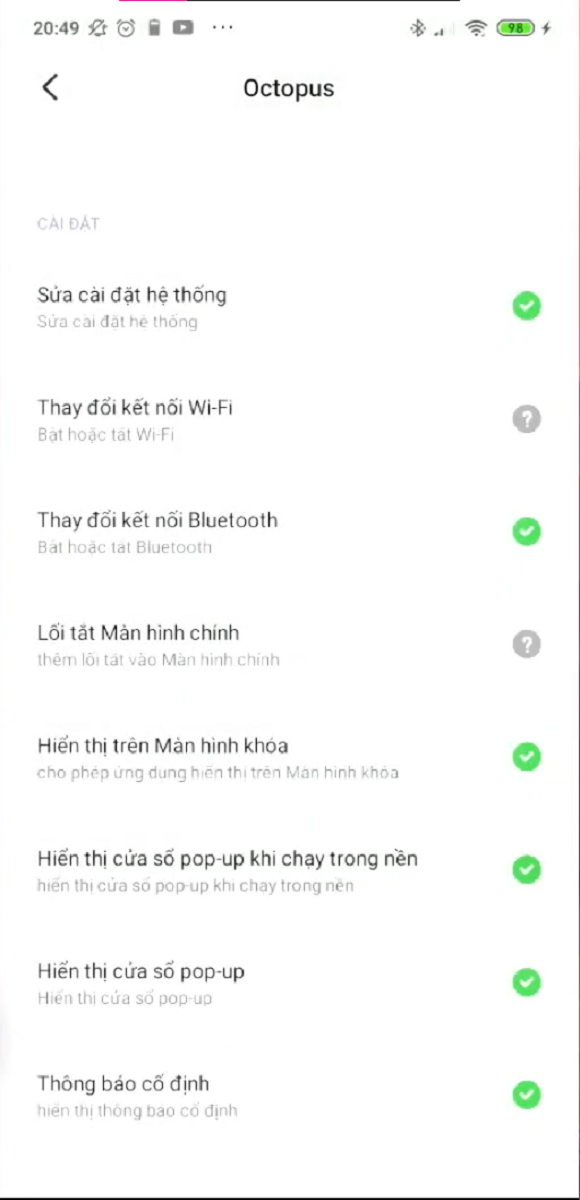
Chấp nhận các tính năng
Bước 8: Nhấn vào dấu cộng để thêm nút điều khiển
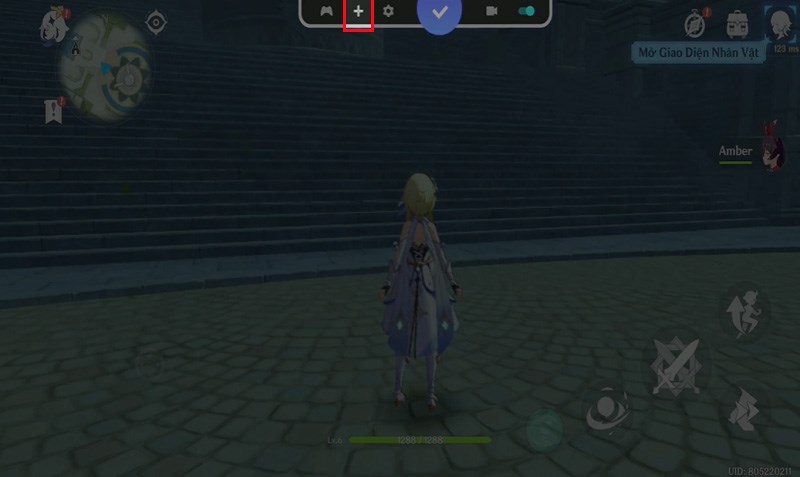
Nhấn dấu cộng
Bước 9: Thêm cần trái, cần phải và 6 nút điều khiển và nhấn dấu tick để hoàn thành
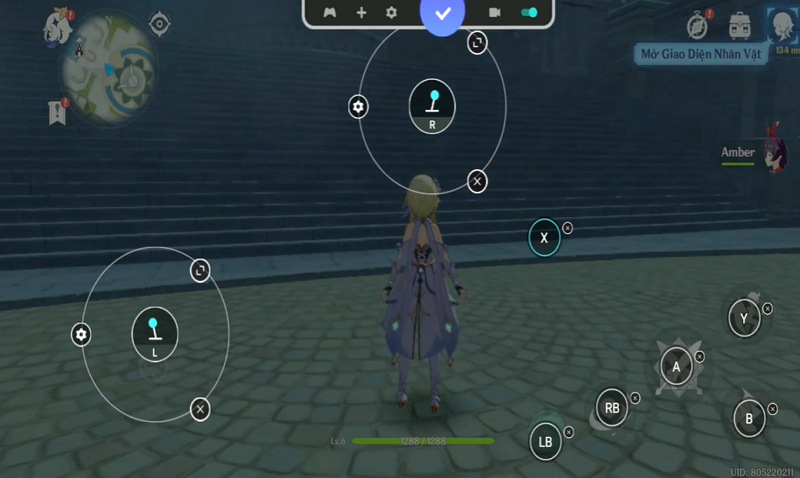
Thêm nút điều khiển
Xem thêm:
Cám ơn các bạn đã dành thời gian để theo dõi bài viết này, mong rằng bài viết sẽ giúp cho các bạn biết cách kết nối tay cầm với máy tính và điện thoại để tăng độ trải nghiệm game cực đỉnh. Đừng quên thả cảm nghĩ phía dưới nhé! Chúc các bạn chơi game vui vẻ!
↑
ĐĂNG NHẬP
Hãy đăng nhập để Chia sẻ bài viết, bình luận, theo dõi các hồ sơ cá nhân và sử dụng dịch vụ nâng cao khác trên trang Game App của
Thế Giới Di Động
Tất cả thông tin người dùng được bảo mật theo quy định của pháp luật Việt Nam. Khi bạn đăng nhập, bạn đồng ý với Các điều khoản sử dụng và Thoả thuận về cung cấp và sử dụng Mạng Xã Hội.